Emme voi käsitellä pyyntöäsi verkossa tällä hetkellä
Microsoft-tuki(Microsoft Support) tarjoaa keskitetyn palvelupisteen kaikkiin Microsoftin (Microsoft) tuotteisiin(Products) ja palveluihin(Services) liittyviin kyselyihin . Voit kirjautua sisään osoitteeseen support.microsoft.com ja muodostaa yhteyden edustajaan, saada alueesi yhteystiedot tai selata UKK(FAQs) -osiota saadaksesi välitöntä tukea, jos ongelmasi ja niiden korjaukset on jo listattu. Jotkut käyttäjät ovat kuitenkin raportoineet virheestä rekisteröidessään Xboxia, Surfacea(Surface) tai mitä tahansa muuta Microsoft -laitettaan Microsoftin tukisivustolla(Microsoft Support) . Virhe lukee,
We are sorry. We are unable to process your request online at this time. Please contact Microsoft Support for assistance.
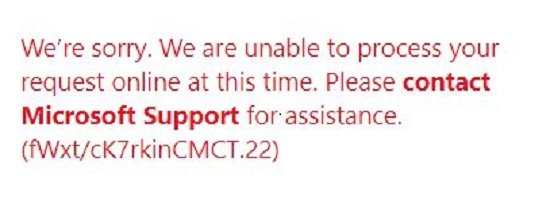
Emme voi käsitellä pyyntöäsi verkossa tällä hetkellä
Ensimmäinen asia, joka sinun on tehtävä, on odottaa jonkin aikaa ja yrittää sitten uudelleen. Jos se ei vieläkään poistu, nämä korjaukset voivat auttaa sinua pääsemään eroon tästä virheestä Microsoftin tuki-(Microsoft Support-)
- Poista evästeet.
- Käytä InPrivate- tai Incognito-tilaa.
- Tarkista kirjautumistietosi.
1] Tyhjennä evästeet(1] Clear Cookies)
Voit yrittää poistaa evästeet käyttämistäsi selaimista. Nämä viestit antavat sinulle ohjeet - Google Chrome , Microsoft Edge , Internet Explorer tai Mozilla Firefox .
2] Käytä InPrivate- tai Incognito-tilaa(2] Use InPrivate or Incognito Mode)
Tämä on melko hankalaa liiketoimintaa ja voi joskus toimia ja jopa olla toimimatta. Koska selaintietoja ei tallenneta tietokoneelle, kun käytetään verkkoselaimen InPrivate- tai Incognito -tilaa. Tämä voidaan tehdä eri tavoilla eri selaimissa.

Jos käytät Google Chromea(Google Chrome) , sinun tarvitsee vain painaa näppäimistön CTRL + Shift + N näppäinyhdistelmiä ja olet valmis. Se avaa uuden ikkunan incognito-tilassa(Incognito Mode) , jossa voit yrittää rekisteröidä laitteesi uudelleen.
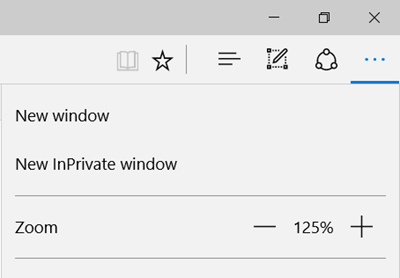
Jos käytät Mozilla Firefoxia(Mozilla Firefox) , sinun tarvitsee vain painaa näppäimistön CTRL + Shift + P -näppäinyhdistelmiä ja olet valmis. Se avaa uuden ikkunan I nPrivate Browsing Mode -tilassa(nPrivate Browsing Mode) , jossa voit yrittää rekisteröidä laitteesi uudelleen.
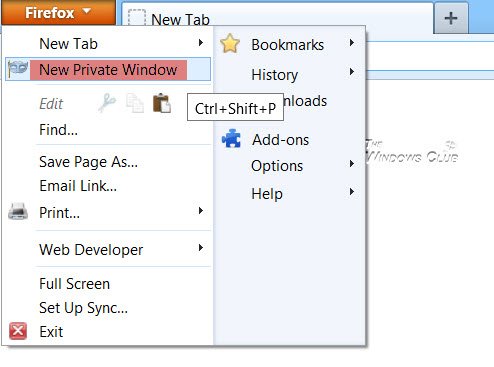
Jos käytät Microsoft Edgeä(Microsoft Edge) , sinun tarvitsee vain painaa näppäimistön CTRL + Shift + P -näppäinyhdistelmiä ja olet valmis. Se avaa uuden ikkunan InPrivate-tilassa(InPrivate Mode) , jossa voit yrittää rekisteröidä laitteesi uudelleen.
3] Tarkista kirjautumistietosi(3] Check your credentials)
Viimeisenä keinona on tarkistaa, ovatko antamasi tiedot oikein ja vastaavatko kelvollisia tietoja.
Jos ongelma ei vieläkään ratkea, voit ratkaista ongelman lähettämällä sähköpostia tai soittamalla Microsoft-tukeen(Microsoft Support) .
Related posts
Mikä on kosketustuki kosketuspisteillä Windows 11/10:ssä?
Avaa .hlp-tiedostot WinHlp32.exe-ohjelmalla; Muunna HLP CHM:ksi Windows 11/10:ssä
Microsoft Support and Recovery Assistant - Korjaa Office- ja muut ongelmat
Ota Caret-selaustuki käyttöön tai poista se käytöstä Windows 10:ssä
Get Help -sovelluksen käyttäminen Windows 11/10:ssä
Google-kalenterin ilmoitusten käyttäminen atomin tottumusten tukemiseen
Microsoft Support and Recovery Assistantin komentoriviversion käyttäminen
Anna tai ota tekninen tuki käyttämällä Quick Assist -sovellusta Windows 11/10:ssä
Kuinka ottaa HDR-tuki käyttöön Microsoft Edgessä Windows 11/10:ssä
Kuinka ottaa yhteyttä Yahoohon tukitietojen saamiseksi
Kuinka ottaa Minecraft-ohjaimen tuki käyttöön
Microsoft julkaisee Windows 10 Mobile End of Support - usein kysytyt kysymykset
Ohjeen saaminen Windowsin Ohje- ja tukisovelluksen avulla
Malwarebytes-tukityökalu: Vianetsintä tai poista Malwarebytes
Kuinka keskustella Apple-tuen kanssa suoraan iPhonesta
AppleCare-tuen ja takuun tilan tarkistaminen Macissa
Ohjeen saaminen Windows 11/10:ssä
Ohjeiden saaminen File Explorerin kanssa Windows 10:ssä
Apple Mobile Device Supportin asentaminen Windows 10:een
Windows 7 End of Life -suositukset – mitä seuraavaksi!?
